 |
 |
 |
 |
JN Forum

Forum GRATUIT et SANS PUB de tutoriaux, didactitiels et aides pour la création numérique.
|
 |
 |
 |
 |
| Auteur |
Message |
JackNUMBER
Administrateur

Inscrit le: 25 Juin 2005
Messages: 700
Localisation: Paris

|
 Posté le:
17 Nov 2005 23:55:36 Posté le:
17 Nov 2005 23:55:36 |
  |
After Effects (expliqué pour la version 6.5 mais marche avec toutes)
Langue: Français (traduit en anglais)
Bonjour!
Dans ce tutorial, nous allons voir comment créer une vidéo d'un texte qui s'écrit seul...
- Créez un nouveau projet (Ctrl+Alt+N)
- Créez une nouvelle composition (Ctrl+N) d'une taille variable (ici 320x240)
- Puis placez-y un solide (Ctrl+y) de la taille de la composition, peu importe la couleur
- Sélectionnez le solide dans la barre du projet
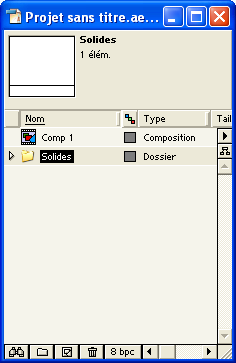
- Prenez l'outil Plume (G)  et tracez vos lettre et tracez vos lettre
 Tracez-les dans l'ordre que vous voulez qu'elles apparaissent Tracez-les dans l'ordre que vous voulez qu'elles apparaissent
En traçant avec la plume, vous créez des masques.
 Créez un nouveau masque (clic droit sur la scène > Masque/Nouveau masque) pour chaque lettre pour éviter cela: Créez un nouveau masque (clic droit sur la scène > Masque/Nouveau masque) pour chaque lettre pour éviter cela:
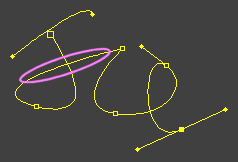
On obtient ça:
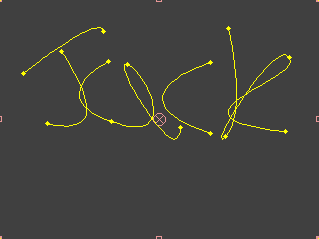
- Sélectionnez toutes les lignes (double clic sur l'une d'elle avec la flèche (V))
- Toujours en ayant le solide sélectionné, appliquez lui l'effet Trait (Stroke) avec Effet/Rendu/Trait (Effects/Render/Stroke en anglais)
- Dans la fenêtre qui s'ouvre, configurez comme suis:
¤ Choisissez ensuite la couleur de votre "encre" (avec Couleur)
¤ Puis l'épaisseur de votre trait (avec Epaisseur)
¤ Cochez la case Tous les masques (pour appliquer l'effet à toutes les lettres)
¤ Cochez la case Tracé séquentiel (pour les lettres s'écrivent les une après les autres)
¤ Entrez la valeur 0 pour le champ Fin
¤ Et enfin, mettez le Style de peinture sur Transparent (pour ne laissez apparaître que "l'encre")
PS: Laissez la Dureté et l'Opacité de côté.
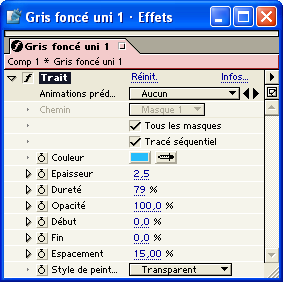
Commençons le travail d'animation.
- Vérifiez que votre curseur temps est bien au temps 0

- Dans la fenêtre de l'effet Trait, cliquez sur le chronomètre à gauche du paramètre Fin

 C'est ce paramètre que l'on va animer. C'est ce paramètre que l'on va animer.
- Placez votre curseur temps à la fin de votre timeline (soit 10 secondes ici) et augmentez la valeur de Fin à 100%
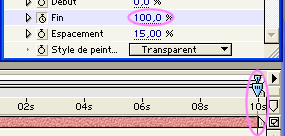
Voilà, y a plus qu'à bouger le curseur temps pour admirer le texte qui s'inscrit.
- Exportez l'animation (Fichier/Exporter/... (File/Export/... en anglais)) en séquence d'images ou en format vidéo.
Voilà ce que ça donne:

Bon... ya 2-3 problème mais le principe de base y est 
Voilà !!
Merci à tous...
- Tutorial réalisé par Jack NUMBER -
PS: si vous avez des explications au fait que la ligne du contour se trace, dites-le nous  |
_________________
jacknumber.fr |
|
   |
 |
|
|
|
Voir le sujet suivant
Voir le sujet précédent
Vous ne pouvez pas poster de nouveaux sujets dans ce forum
Vous ne pouvez pas répondre aux sujets dans ce forum
Vous ne pouvez pas éditer vos messages dans ce forum
Vous ne pouvez pas supprimer vos messages dans ce forum
Vous ne pouvez pas voter dans les sondages de ce forum
|
Partenaires:
  |